- Неки корисници су се жалили да њихови штампачи не могу да одштампају целу страницу.
- Главни узроци овог проблема укључују проблеме са управљачким програмима, својствима штампача и још много тога.
- Посетите наш Страница штампача за решавање других проблема с њим или ако тражите нови.
- Покушајте да решите проблеме са рачунаром користећи наше стручне водиче у оквиру Технички центар за решавање проблема.
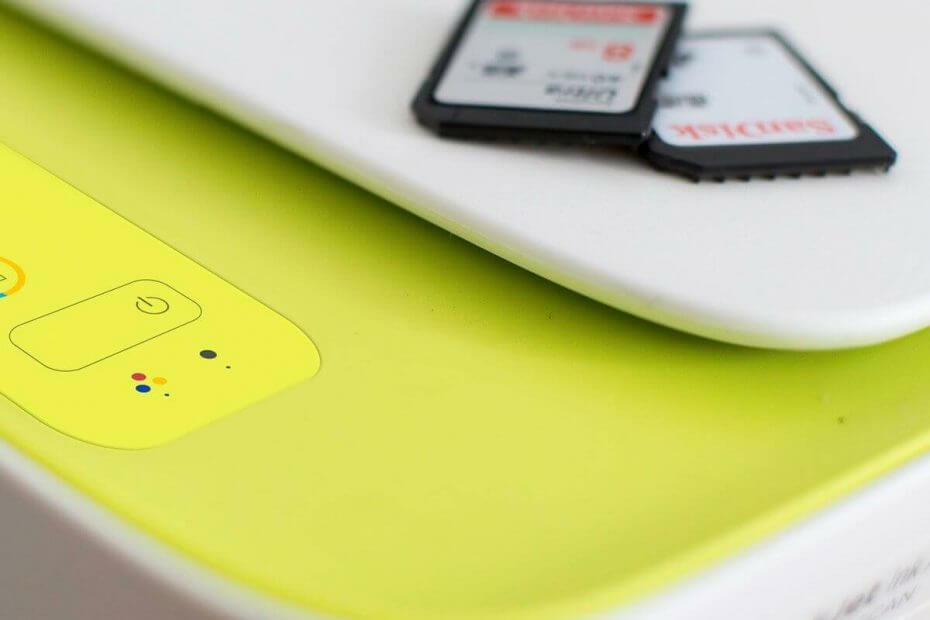
Овај софтвер ће поправити уобичајене рачунарске грешке, заштитити вас од губитка датотека, малвера, квара хардвера и оптимизирати ваш рачунар за максималне перформансе. Решите проблеме са рачунаром и уклоните вирусе сада у 3 једноставна корака:
- Преузмите алатку за поправку рачунара Ресторо који долази са патентираним технологијама (патент доступан овде).
- Кликните Покрените скенирање да бисте пронашли проблеме са Виндовсом који би могли да узрокују проблеме са рачунаром.
- Кликните Поправи све да бисте решили проблеме који утичу на сигурност и перформансе рачунара
- Ресторо је преузео 0 читаоци овог месеца.
Ваш штампач је способан за штампање докумената са једном или више страница, али многи корисници су пријавили да штампач не штампа целу страницу.
Разлог за овај проблем могу бити многи, укључујући погрешно конфигурисана својства штампача, грешке управљачких програма, хардверске проблеме или неке друге уобичајене проблеме.
Ако и ваш штампач има ове проблеме, ево неколико савета за решавање проблема за решавање овог проблема.
Ево како један корисник описује проблем на Мицрософтови одговори:
Користећи МС Едге, када веб страница (на пример, Хоме Депот) приказује моју поруџбину и има дугме за штампање. Штампаће се само оно што стане на једну страницу и неће штампати цео документ. Међутим, ако користим хром, то добро функционише. Претпостављам да је ово негде нешто у окружењу?? Помоћ?
Шта могу да урадим ако штампач не завршава страницу?
1. Вратите управљачки програм штампача
- Притисните Виндовс тастер + Р. за отварање Трцати.
- Тип контрола и притисните У реду отворити Контролна табла.
- Иди на Програми и кликните на Програми и функције.
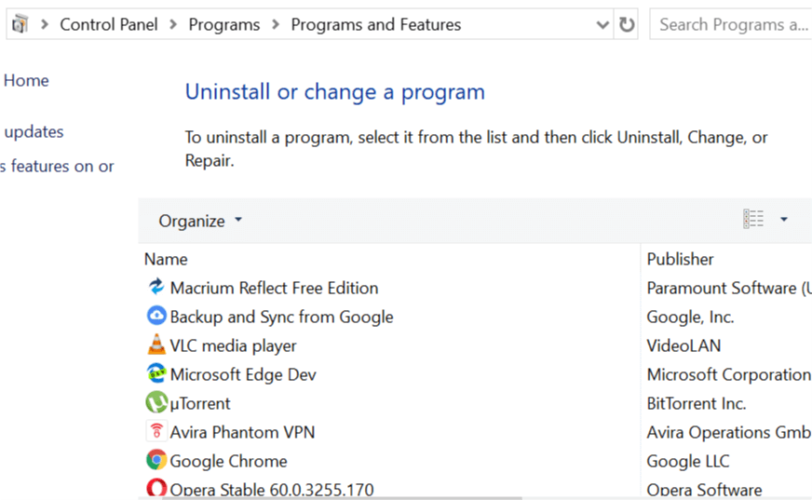
- Пронађите софтвер за штампач и кликните на Деинсталирај.
- Поново покрените систем.
- Идите на веб локацију произвођача штампача и преузмите најновије возача за ваш модел.
- Проверите да ли је проблем још увек присутан.
 Горе наведено ручно решење је у реду, али захтева пуно времена и рада. Ако желите брзо да ажурирате све управљачке програме, покушајте да користите специјализовани алат као што је ДриверФик за аутоматско ажурирање свих управљачких програма.
Горе наведено ручно решење је у реду, али захтева пуно времена и рада. Ако желите брзо да ажурирате све управљачке програме, покушајте да користите специјализовани алат као што је ДриверФик за аутоматско ажурирање свих управљачких програма.
Ово је сјајна апликација јер вам је потребно само неколико кликова да бисте стигли до циља. И то без икаквог ризика да нађете погрешног возача и унесете још више проблема.
Почните од преузимање и инсталирање ДриверФик-а. Требаће вам само неколико секунди, а не морате чак ни да пронађете икону софтвера јер ће се аутоматски покренути.
Почеће да скенира ваш рачунар на проблеме са управљачким програмима или нове верзије већ инсталираних.

Добићете комплетан извештај са листом препоручених управљачких програма.
Сада само треба да одлучите да ли ћете кликнути на дугме Ажурирај све са или инсталирати само оне које желите тако што ћете означити одговарајућа поља и кликнути на дугме за инсталирање.

ДриверФик
ДриверФик ће вам помоћи да аутоматски инсталирате управљачки програм штампача и наставите са штампањем.
Посетите сајт
2. Поново покрените штампач

- Искључите штампач.
- Одспојите кабл за напајање са штампача.
- Ископчајте кабл за напајање из утичнице.
- Сачекајте 60 секунди.
- Прикључите кабл за напајање назад у зидну утичницу, а затим поново прикључите кабл за напајање у штампач.
- Укључите штампач и сачекајте да штампач поново постане неактиван.
- Покушајте да одштампате документ и проверите да ли се штампа цео документ.
3. Проверите поставке штампача
- Тип штампач у Виндовс траци за претрагу и кликните на Штампачи и скенери.
- Кликните на штампач, а затим кликните на Управљати.
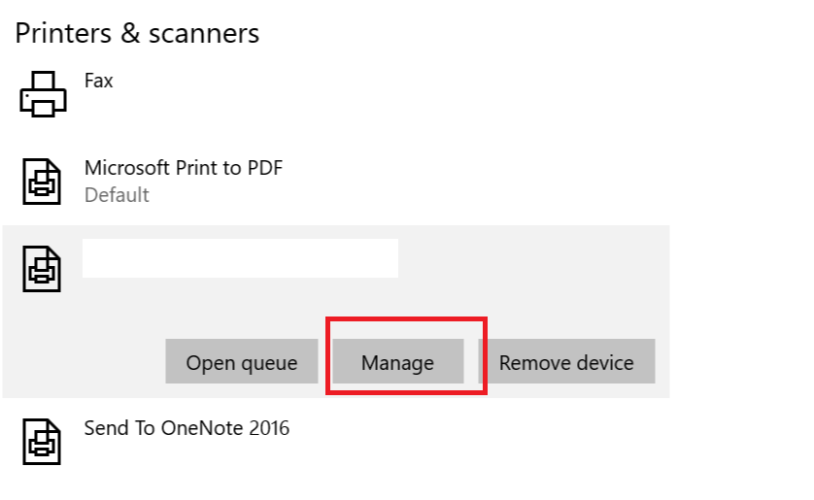
- Под Управљајте својим уређајем, кликните на Поставке штампања.
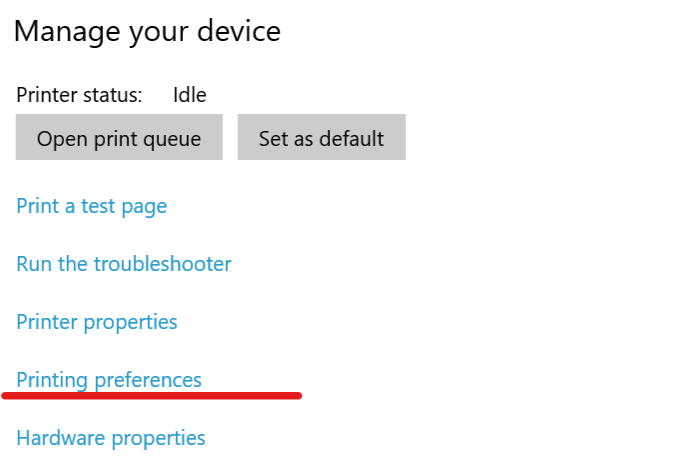
- Кликните Папир или Папир / квалитет таб.
- У Тип или Тип папира поље, побрините се за то Обичан папир је изабрано.
- Кликните Квалитет штампе поднео и поставио на Нацрт или Уобичајено, ор кликните на Графика картицу и изаберите Стандард за Квалитет.
- Кликните У реду да бисте сачували промене.
- Покушајте поново да одштампате страницу и проверите да ли можете да одштампате целу страницу.
4. Ажурирајте фирмвер штампача
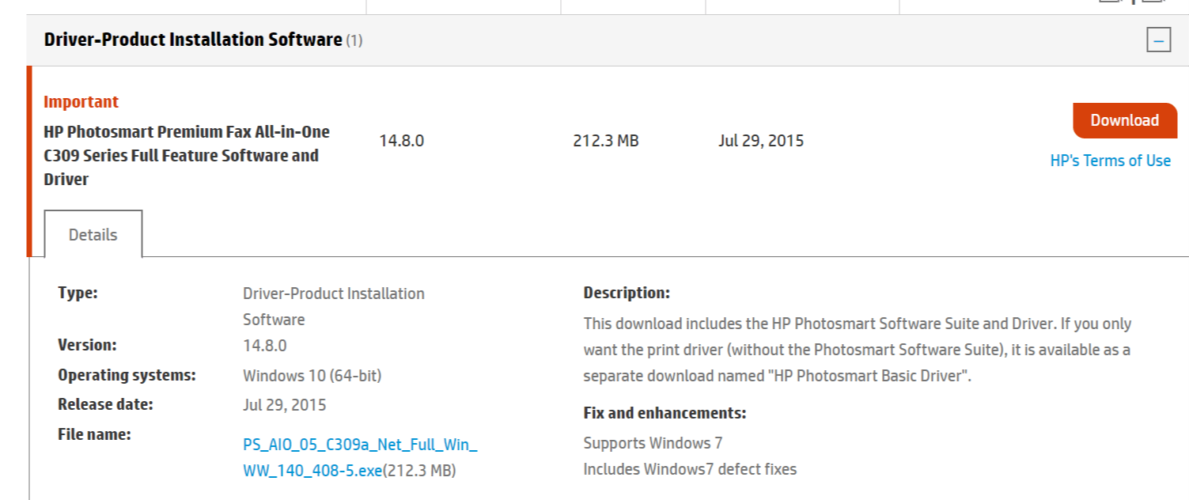
- ОтвориХП-ова корисничка подршка - преузимања софтвера и управљачких програма страна.
- Изаберите свој штампач са листе штампача и проверите да ли је доступно ажурирање за ваш штампач.
- Преузмите и инсталирајте исправке фирмвера.
Надамо се да сте свој проблем решили помоћу једног од наших решења. Ако имате било какве коментаре или решења, оставите нам ред у одељку за коментаре испод.
 Још увек имате проблема?Поправите их помоћу овог алата:
Још увек имате проблема?Поправите их помоћу овог алата:
- Преузмите овај алат за поправак рачунара оцењено одличним на ТрустПилот.цом (преузимање почиње на овој страници).
- Кликните Покрените скенирање да бисте пронашли проблеме са Виндовсом који би могли да узрокују проблеме са рачунаром.
- Кликните Поправи све да реши проблеме са патентираним технологијама (Ексклузивни попуст за наше читаоце).
Ресторо је преузео 0 читаоци овог месеца.

![Виндовс не може да се повеже са приступом штампачу је одбијен [Поправи]](/f/bc1bb455aff6a7ac82462578d93a7aa1.png?width=300&height=460)
